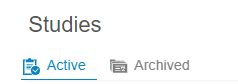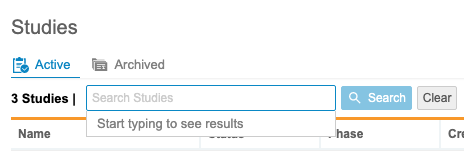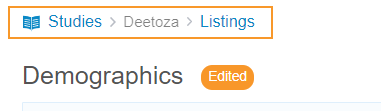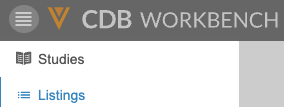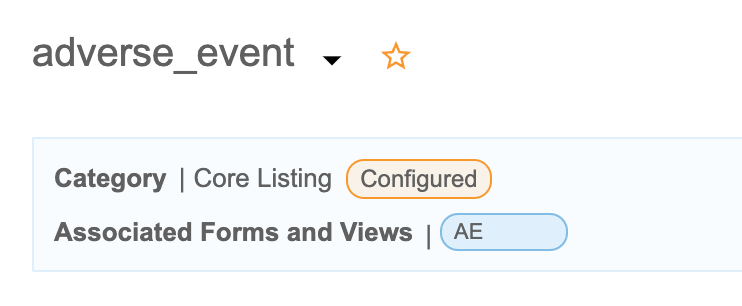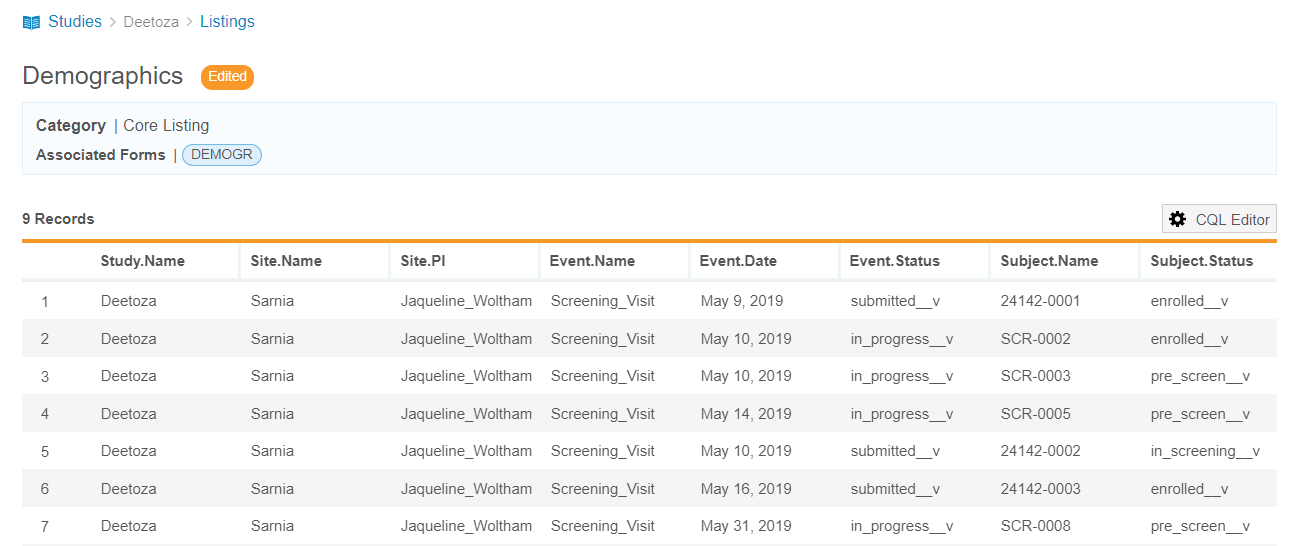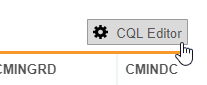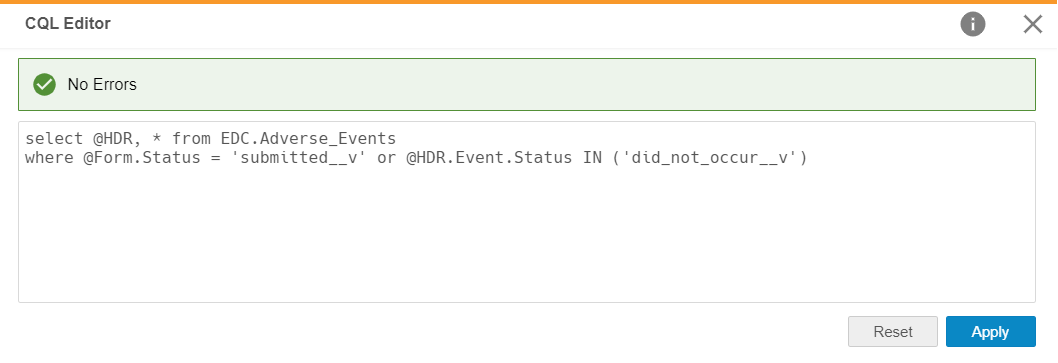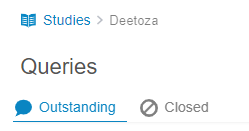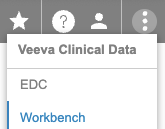CDB Workbench 탐색
CDB Workbench는 Veeva의 데이터 정리 및 보고 솔루션입니다. CDB Workbench는 CDB를 위한 정리 및 보고 인터페이스(애플리케이션)입니다. 이 Workbench를 사용하면 사용자는 쉽게 데이터 리스팅을 생성하고 실행 데이터를 쿼리할 수 있습니다. 애플리케이션 작업은 일반적으로 책임 데이터 매니저와 데이터 매니저가 수행합니다.
가용성: 임상 데이터베이스(CDB)는 CDB 라이선스 보유자만 사용할 수 있습니다. 자세한 내용은 Veeva 서비스 담당자에게 문의하십시오.
Veeva CDB 액세스
Clinical Data Vault에 로그인한 후 기본 탐색 모음에서 Workbench(Workbench) 탭을 클릭하여 열고 CDB 애플리케이션을 실행합니다. CDB에서 스터디(Studies) 페이지가 열립니다.
스터디
스터디(Studies) 페이지에는 CDB에서 사용하도록 구성된 Vault의 스터디가 나열됩니다. 기본적으로 스터디(Studies) 페이지가 열리고 활성 스터디 목록이 표시됩니다. 비활성(이전에는 보관됨으로 레이블이 지정됨) 스터디를 보려면 비활성(Inactive)을 클릭합니다.
여기에서 스터디에 대한 리스팅, 쿼리, 검사 및 보기를 볼 수 있습니다.
편의를 위해 CDB에는 마지막으로 방문한 리스팅(Last Listing Visited)에 대한 링크가 표시됩니다. 이 링크를 클릭하면 마지막으로 방문한 리스팅, 확인 또는 보기로 쉽게 이동할 수 있습니다.
스터디 검색
이 페이지에서 특정 스터디를 검색할 수 있습니다. 검색 표시줄에 스터디 이름을 입력합니다. Workbench에서 입력과 동시에 검색합니다. 검색어를 지우려면 지우기(Clear)를 클릭합니다. 결과에서 스터디를 클릭하여 엽니다. 검색(Search)을 클릭하면 일치하는 스터디 목록이 열립니다.
이동 경로 메뉴
스터디를 선택하면 Workbench에 이동 경로 메뉴가 포함됩니다. 이동 경로 메뉴를 사용하여 애플리케이션을 탐색할 때 뒤로 이동할 수 있습니다.
이동 경로 메뉴에서 스터디(Study)를 클릭하면 대시보드(Dashboard) 페이지가 열립니다.
탐색 창
탐색 창(Navigation Drawer)()을 사용하여 스터디(Studies), 리스팅(Listings) 및 쿼리(Queries) 페이지 사이를 전환할 수 있습니다. 리스팅(Listings) 및 쿼리(Queries) 메뉴 옵션은 스터디(Studies) 페이지에서 스터디를 선택한 후에만 활성화됩니다.
리스팅(Listings)
리스팅(Listings) 페이지는 공개 리스팅(Public Listings)과 비공개 리스팅(Private Listings)의 두 하위 페이지로 나뉩니다. 공개 리스팅에는 코어 리스팅과 커스텀 리스팅을 모두 포함하여 스터디에서 볼 수 있는 권한이 있는 모든 리스팅이 표시됩니다. 비공개 리스팅(Private Listings)에는 생성한 모든 비공개 커스텀 리스팅이 표시됩니다.
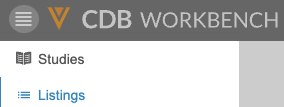
|
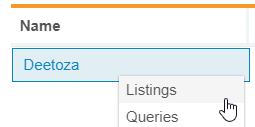
|
리스팅의 제목(Title)을 클릭하여 엽니다.
리스팅 헤더
리스팅(Listing) 페이지의 헤더에는 리스팅에 대한 범주(Category) 및 연결된 폼(Associated Forms)이 표시됩니다. 범주는 리스팅을 생성할 때 정의되며, 시스템은 FROM 절의 CQL(Clinical Query Language) 쿼리에서 참조된 폼을 기반으로 연결된 폼 리스팅을 생성합니다.
데이터 시트
각 리스팅은 CQL(Clinical Query Language) 쿼리 또는 쿼리 세트의 결과를 나타냅니다. Workbench는 리스팅의 데이터 시트(Data Sheet)에 해당 결과를 표시합니다. 데이터 세트의 크기에 따라 대상자 행의 모든 데이터를 보기 위해 가로로 스크롤해야 할 수도 있습니다.
CQL 편집기 열기
코어 리스팅에서 작업(Actions) 메뉴()의 CQL 편집기(CQL Editor)를 선택하여 CQL 편집기를 엽니다.
페이지 아래쪽에서 CQL 편집기가 열립니다. 닫기(Close)(X)를 클릭하여 닫습니다. CQL 편집기 사용에 대해 자세히 알아보십시오.
쿼리
CDB 내에서 Veeva EDC의 데이터에 대한 쿼리를 볼 수 있습니다. 쿼리에 접근하려면 먼저 스터디(Studies) 페이지에서 스터디를 선택합니다. 그런 다음, 탐색 창(Navigation Drawer) 또는 스터디(Study) 메뉴를 사용하여 쿼리(Queries) 페이지를 엽니다.
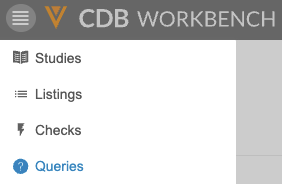
|
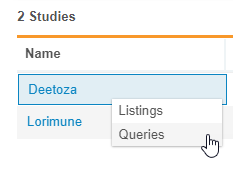
|
기본적으로 쿼리(Queries) 페이지가 열리면 미결, 답변됨 또는 다시 열림 상태의 쿼리인 미결(Outstanding) 쿼리가 표시됩니다. 종결된 쿼리를 보려면 종결됨(Closed)을 클릭합니다.
쿼리 답변 및 종결에 대해 자세히 알아보십시오.
Workbench에서 리스팅 페이지 정렬
스터디(Studies), 쿼리(Queries) 및 리스팅(Listings) 페이지를 단일 열로 정렬하여 필요한 레코드를 쉽게 찾을 수 있습니다.
목록을 정렬하는 방법은 다음과 같습니다.
- 목록에서 정렬 기준으로 사용할 열을 찾습니다.
- 열 헤더(Column Header) 위로 마우스를 가져가면 필터(Filter) 아이콘(filter_list)이 표시됩니다.
- 필터(Filter) 아이콘(ICON)을 클릭합니다. 그러면 정렬(Sort) 메뉴가 열립니다.
-
정렬 기준(Sort by)에서 정렬 순서로 오름차순(Ascending)(A-Z) 또는 내림차순(Descending)(Z-A)을 선택합니다.
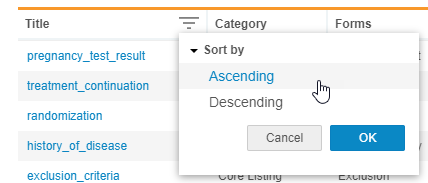
- 확인을 클릭합니다. Workbench는 선택한 정렬 순서의 열 값을 기준으로 목록을 정렬합니다. Workbench의 열 헤더에는 정렬(Sort) 아이콘(오름차순 또는 내림차순)이 표시됩니다.
페이지에서 벗어나면 Workbench는 정렬 순서를 저장하지 않습니다.
다른 Clinical Data 애플리케이션으로 돌아가기
애플리케이션 전환기(Application Switcher)를 사용하여 Veeva EDC 및 Veeva Coder로 돌아갈 수 있습니다. 애플리케이션 전환기(Application Switcher)()를 클릭합니다. 그런 다음 EDC를 선택합니다. 시스템이 EDC의 기본 탭(일반적으로 검토(Review) 탭)으로 돌아갑니다.